Import obrazów do komputera PC
 Kopiowanie obrazów do komputera PC
Kopiowanie obrazów do komputera PC
Jeśli podłączysz aparat do komputera, można skopiować nagrane obrazy do komputera.
Aby odtwarzać lub edytować filmy na komputerze, należy użyć oprogramowania, które jest kompatybilne z nagranym formatem wideo.
Można również użyć oprogramowania do przetwarzania i edycji obrazów RAW. ( Instalacja oprogramowania)
Instalacja oprogramowania)
Kopiowanie obrazów do komputera PC
Po podłączeniu do komputera można skopiować zarejestrowane obrazy, przeciągając pliki i foldery z aparatu na komputer.
|
Obsługiwane systemy operacyjne Windows: Windows 10, Windows 11 Mac: macOS 10.15.3 na 10.15.7, 11.0 na 11.7, 12.0 na 12.6, 13.0 na 13.2
Obsługiwane przez “Final Cut Pro X”. Szczegółowe informacje na temat “Final Cut Pro X” można uzyskać w firmie Apple Inc. |
Rozpoczynanie:
 Włącz aparat i komputer osobisty.
Włącz aparat i komputer osobisty.
-
Połącz aparat z komputerem PC za pomocą kabla USB. (
 Port USB)
Port USB)
-
Za pomocą przycisku

 wybierz [PC(Storage)], a następnie naciśnij przycisk
wybierz [PC(Storage)], a następnie naciśnij przycisk  lub
lub  .
.
 Windows: W oknie [Ten komputer] wyświetla się napęd (“LUMIX”).
Windows: W oknie [Ten komputer] wyświetla się napęd (“LUMIX”).
 Mac: NA pulpicie wyświetlany jest napęd (“LUMIX”).
Mac: NA pulpicie wyświetlany jest napęd (“LUMIX”).
-
Przeciągnij pliki i foldery z aparatu na komputer.
 Struktura folderów wewnątrz karty
Struktura folderów wewnątrz karty
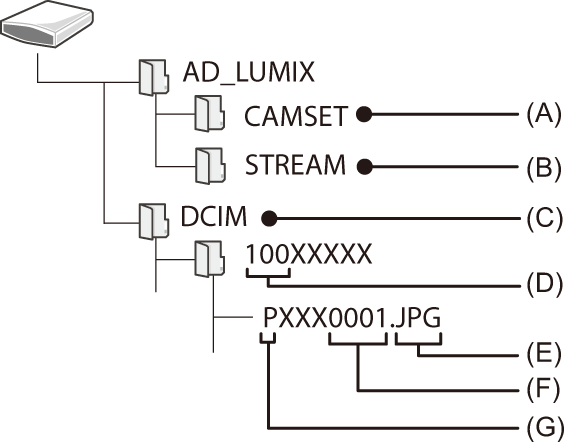
(A) Dane konfiguracyjne aparatu
(B) Ustawienia przesyłania strumieniowego
(C) Obrazy
(D) Numer folderu
(E) JPG: Zdjęcia w formacie JPEG
RW2: Zdjęcia w formacie RAW
MP4: Filmy MP4
MOV: Filmy MOV, filmy Apple ProRes
(F) Numer pliku
(G) Przestrzeń barw
P: sRGB
_: AdobeRGB
|
|
Instalacja oprogramowania
Zainstaluj oprogramowanie do przetwarzania i edycji obrazów RAW.
|
|
 SILKYPIX Developer Studio SE
SILKYPIX Developer Studio SE
To oprogramowanie pozwala na przetwarzanie i edycję obrazów RAW.
Edytowane obrazy można zapisywać w formacie (JPEG, TIFF itp.) umożliwiającym wyświetlanie na komputerze.
Sprawdź poniższą witrynę, aby pobrać i zainstalować oprogramowanie:
http://www.isl.co.jp/SILKYPIX/english/p/
Środowisko pracy
 Obsługiwane systemy operacyjne
Obsługiwane systemy operacyjne
Windows: Windows 10 (64-bity), Windows 11
Mac: macOS 10.13 do 10.15, 11, 12, 13
 Szczegółowe informacje dotyczące na przykład korzystania z oprogramowania “SILKYPIX Developer Studio” można znaleźć w "Pomocy" lub na stronie wsparcia Adwaa.
Szczegółowe informacje dotyczące na przykład korzystania z oprogramowania “SILKYPIX Developer Studio” można znaleźć w "Pomocy" lub na stronie wsparcia Adwaa.
